win11微软商店无法加载页面怎么办?许多用户在使用电脑的时候,都会使用到微软的应用商店进行软件的下载,但是不少用户都会遇到这个问题,下面小编就带着大家一起解决这个问题吧!
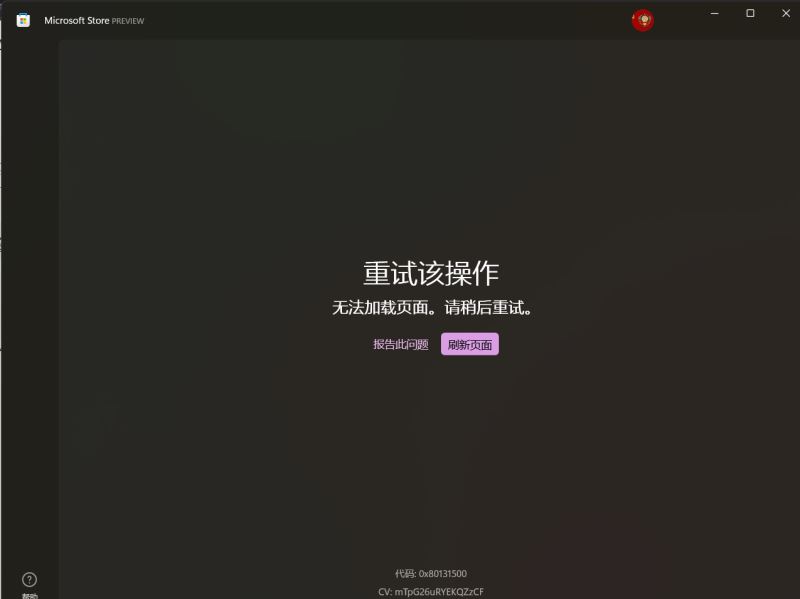
操作方法:
一、调整网络连接
1、建议您先尝试更换网络连接,比如连接个人手机热点,再使用 microsoft store 进行尝试。如果您连接了 vpn 或下载了第三方防火墙应用,建议断开 vpn,卸载第三方防火墙应用。
2、按 “windows 徽标键+x”,启动 “windows powershell(管理员)”,输入以下命令,回车后重启设备:
netsh winsock reset
二、更改 dns
1、右键网络连接图标,选择 “打开网络和共享中心”。
2、点击现在连接的网络名称,打开网络状态窗口,点击 “属性”,在网络属性窗口中双击 “internet 协议版本4 (tcp / ipv4)”。
3、将 dns 服务器手动设置为 “4.2.2.1” 和 “4.2.2.2”,确定后重试。
三、清理应用商店的缓存
按 “windows 徽标键+r”,键入“wsreset.exe”,回车运行,等待黑色窗口消失。
四、重置应用商店
启动 “设置”>“应用”>“应用和功能”,在左边的列表中找到 microsoft store,点击 “高级选项”>“重置”。
五、调整 internet 选项
启动控制面板,选择 “internet 选项”>“高级” 选项卡,勾选 “使用 ssl 3.0”、“使用 tls 1.0”、“使用 tls 1.1”、“使用 tls 1.2”,应用后重启设备,查看能否解决问题。
六、重新部署应用商店 (不建议轻易使用)
在打开的 “windows powershell(管理员)” 窗口中输入以下命令:
get-appxpackage *store* | remove-appxpackage
再次安装:
add-appxpackage -register "c:\program files\windowsapps\*store*\appxmanifest.xml" -disabledevelopmentmode
以上便是小编为大家带来的win11微软商店无法加载页面的解决方法,希望对大家有所帮助,更多相关内容请继续关注代码网。

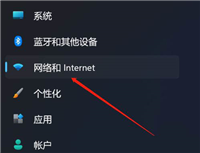
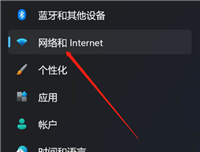
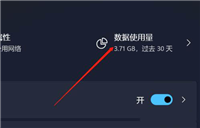
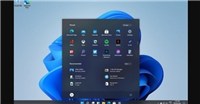
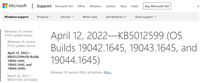
发表评论